Configureer het tijdgebaseerde poortbeheer in de Cisco Business 220 Series Switches
Doel
Dit artikel heeft als doel u te tonen hoe u op tijd gebaseerde poortinstellingen op uw Cisco Business 220 Series Switch kunt configureren.
Inleiding
De tijdgebaseerde functie voor poortbeheer in Cisco Business 220 Series Switches stelt u in staat het gedrag van de poorten op uw switch te configureren en te beheren, afhankelijk van de geplande tijd die u hebt ingesteld. Dit omvat de stroom van Jumboframes en de havenoperaties.
Toepasselijke apparaten | Software versie
- CBS220-reeks (Gegevensblad) | 2.0.0.17
Tijdgebaseerde poortbeheer configureren
Poortinstellingen
Stap 1
Meld u aan bij het webgebaseerde hulpprogramma van de switch en kies Port Management > Port Settings.

Stap 2
(Optioneel) Controleer onder het gedeelte Port Settings het vakje Enable for Jumbo Frames. Dit zou de poorten in staat stellen pakketten van maximaal 10.000 bytes in grootte te ondersteunen, veel groter dan de standaardpakketgrootte van 1.522 bytes.

Stap 3
Klik op Apply (Toepassen).

Stap 4
Ga als u de configuratie permanent wilt opslaan naar de pagina Configuratie kopiëren/opslaan of klik op het pictogram Opslaan in het bovenste gedeelte van de pagina.

Stap 5
Klik onder de tabel Poortinstelling op de radioknop van de specifieke poort die u wilt wijzigen en klik op Bewerken. In dit voorbeeld wordt Port GE2 geselecteerd.

Stap 6
Het venster Port-instellingen bewerken wordt dan weergegeven. Zorg ervoor dat de gespecificeerde poort in Stap 5 in de vervolgkeuzelijst Interface is geselecteerd. Anders klikt u op de vervolgkeuzelijst en kiest u de juiste poort.

Stap 7
Voer een poortnaam in die u in het veld Port Description wilt instellen. In dit voorbeeld wordt 1stPort gebruikt.

Stap 8
Klik op een radioknop om te kiezen of de poort gebruiksklaar (Up) of niet-operationeel (Down) moet zijn wanneer de switch wordt herstart. In dit voorbeeld, wordt Up gekozen.
Het gebied met de operationele status geeft aan of de poort momenteel in gebruik is of niet.

Als de poort is defect vanwege een fout, wordt de beschrijving van de fout weergegeven.
Stap 9
Controleer het aanvinkvakje In tijdbereik inschakelen om de tijd in te stellen waarop de poort in de status Up moet zijn. Als een tijdbereik is ingesteld, is dit alleen effectief als de poort administratief omhoog is.

Stap 10
Klik op de koppeling Bewerken om naar de pagina Tijdbereik te gaan om een tijdbereik te definiëren dat op de poort van toepassing zal zijn.

Het State-Area van het operationele tijdbereik geeft aan of het tijdbereik op dit moment actief of inactief is.
U wordt dan gericht naar de pagina Tijdbereik.
Tijdbereik
Stap 11
Klik onder de knop Tijdbereik op de knop Toevoegen.

Het venster Tijdbereik toevoegen wordt weergegeven.
Stap 12
Voer een naam in het veld Naam tijdbereik in. Dit helpt u eenvoudig het tijdbereik te identificeren dat u hebt ingesteld. In dit voorbeeld wordt PortUp gebruikt.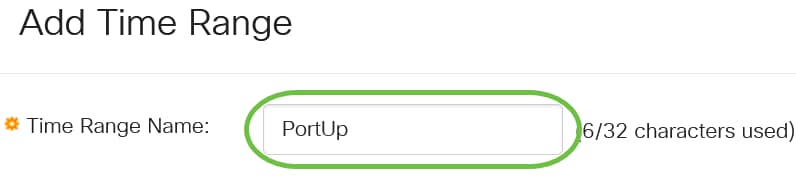
Stap 13
Klik op een radioknop voor de absolute starttijd. De opties zijn:
- Onmiddellijk - deze optie is van toepassing op de direct ingestelde tijdreeks.
- Datum - Met deze optie kunt u een specifieke tijd instellen voor het te starten tijdbereik door het jaar, maand en dag te kiezen, evenals het exacte uur en minuut.

In dit voorbeeld wordt Direct gekozen. Dit is de standaardinstelling.
Stap 14
Klik op een radioknop voor de absolute eindtijd. De opties zijn:
- Infinite - Met deze optie kunt u het tijdbereik altijd instellen.
- Datum - Met deze optie kunt u een specifieke tijd instellen voor het te eindigen tijdsbereik door jaar, maand en dag evenals het exacte uur en minuut te kiezen.

In dit voorbeeld wordt Infinite gekozen. Dit is de standaardinstelling.
Stap 15
Klik op Apply (Toepassen).

Stap 16
Ga als u de configuratie permanent wilt opslaan naar de pagina Configuratie kopiëren/opslaan of klik op het pictogram Opslaan in het bovenste gedeelte van de pagina.

Stap 17
Ga terug naar het venster Port Settings onder het kopje Port Management.

Stap 18
Klik op de poort die u eerder hebt geselecteerd en klik op de knop Bewerken om terug te gaan naar het venster Port Settings.

Stap 19
(Optioneel) Controleer het aanvinkvakje Enable voor de automatische onderhandeling. Dit zou de poort in staat stellen om zijn transmissiesnelheid, duplexmodus en stroomregelingsmogelijkheden naar andere apparaten bekend te maken.

Het operationele gedeelte van de automatische onderhandeling toont de huidige status van de automatische onderhandeling op de poort.
Stap 20
(Optioneel) Klik op een radioknop voor de beheerpoortsnelheid om de snelheidsinstelling van de poort te kiezen gebaseerd op het poorttype. De opties zijn:
- 10 M
- 100 M
- 1000 M
De beheerpoortsnelheid kan alleen worden ingesteld als automatische onderhandeling niet is ingeschakeld. In dit voorbeeld wordt 100M gekozen.

Het gedeelte Operationele Port Speed geeft de huidige poortsnelheid weer die het resultaat van de onderhandeling is.
Stap 21
Klik op een radioknop voor de Administratieve Dubbelmodus. De opties zijn:
- Volledig - Dit zal de interface in staat stellen om transmissie tussen de switch en de cliënt in beide richtingen tegelijkertijd te ondersteunen.
- Half - Dit zal de interface in staat stellen om transmissie tussen de switch en de cliënt in slechts één richting tegelijk te ondersteunen.
De beheerpoortsnelheid kan alleen worden ingesteld als automatische onderhandeling niet is ingeschakeld. In dit voorbeeld wordt Full gekozen.

Het gebied met de operationele duplexmodus toont de huidige duplexmodus die het resultaat van de onderhandeling is.
Stap 22
Klik op een radioknop voor de Auto Advertisement-snelheid om de advertentiemogelijkheid te kiezen die door de poort wordt geadverteerd. De opties zijn:
- Alle snelheden
- 10 M
- 100 M
- 1000 M
- 10 M/100 M
- 10G

Niet alle opties zijn relevant voor alle apparaten. In dit voorbeeld wordt alle snelheid gekozen. Dit is de standaardinstelling.
Stap 23
Klik op een radioknop voor Auto Advertisement Duplex om de duplexmodus te kiezen die door de poort wordt geadverteerd. De opties zijn:
- Alle duplexmodus - alle duplexmodus kan worden geaccepteerd.
- Volledig - Dit zal de interface in staat stellen om transmissie tussen de switch en de cliënt in beide richtingen tegelijkertijd te ondersteunen.
- Half - Dit zal de interface in staat stellen om transmissie tussen de switch en de cliënt in slechts één richting tegelijk te ondersteunen.
In dit voorbeeld wordt Full gekozen.

Het gedeelte Operationele Advertisatie geeft de mogelijkheden weer die momenteel aan de buur van de haven worden gepubliceerd om het onderhandelingsproces te starten.
Stap 24
(Optioneel) Selecteer de modus Terug onder druk op de poort (gebruikt met Half-Duplex modus) om de snelheid van pakketontvangst te vertragen wanneer het apparaat verstopt is. Door deze optie te selecteren, wordt de afgelegen poort uitgeschakeld en voorkomt u dat deze pakketten worden verzonden door het signaal te blokkeren.

Stap 25
(Optioneel) Klik op een radioknop voor Flow Control op de poort. De opties zijn:
- Inschakelen - Dit zou het mogelijk maken de watertoevoer op 802.3x te starten.
- Uitschakelen - Dit schakelt de stroomregeling uit op 802.3X.
- Automatische onderhandeling - Dit zou het mogelijk maken om de automatische onderhandeling over het debietenbeheer in de poort te openen (alleen wanneer in de modus Full Duplex).
Het Huidige Flow Control gebied geeft de huidige status van 802.3X debietcontrole weer.

In dit voorbeeld wordt de automatische onderhandeling gekozen.
Stap 26
(Optioneel) controleer in het veld Beschermde poort op Schakel deze optie in.
Een beschermde poort wordt ook aangeduid als een Private VLAN Edge (PVE). De kenmerken van een beschermde haven zijn als volgt:
- Beschermde poorten bieden Layer 2 isolatie tussen interfaces.
- Pakketten die van beschermde havens worden ontvangen kunnen alleen naar onbeschermde havens worden doorgestuurd.
- Poortbescherming is niet onderworpen aan VLAN-lidmaatschap. Apparaten die zijn aangesloten op beschermde poorten mogen niet met elkaar communiceren, zelfs als ze leden van hetzelfde VLAN zijn.
- Zowel havens als LAG's kunnen worden gedefinieerd als beschermd of onbeschermd.

Stap 27
Klik op Apply (Toepassen).
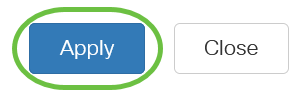
Stap 28
Ga als u de configuratie permanent wilt opslaan naar de pagina Configuratie kopiëren/opslaan of klik op het pictogram Opslaan in het bovenste gedeelte van de pagina.

Conclusie
U hebt nu met succes tijdgebaseerd poortbeheer ingesteld op uw Cisco Business 220-switch.
Raadpleeg voor meer configuraties de Cisco Business 220 Series beheergids voor Switches.
Contact Cisco
- Een ondersteuningscase openen

- (Vereist een Cisco-servicecontract)
 Feedback
Feedback